Платформа 1С:Предприятие 8.x позволяет выполнять запуск сторонних приложений встроенными средствами. Например, если нужно запустить браузер для открытия ссылки, то достаточно написать следующий программный код:
ЗапуститьПриложение(«http://1clancer.ru»);
Таким же способом можно выполнять запуск любого другого приложения, явно указав путь к исполняемому EXE-файлу.
ЗапуститьПриложение(«C:Windowsnotepad.exe»);
После выполнения этой строчки кода будет запущено стандартное приложение Windows — «Блокнот».
Использовать этот метод глобального контекста больше имеет смысл на стороне клиента (тонкого или толстого), так как в абсолютном большинстве случаев после запуска приложения работать с ним из 1С:Предприятия не представляется возможным. Т.е. после открытия браузера обрабатывать его события или получать из него данные платформа не сможет.
Но выполнять взаимодейтсвие с запущенным таким способом приложением все же можно! Например, выполнив запуск ожидаем когда запущенное приложение сформирует ответный файл и затем читаем его. Если использовать метод «ЗапуститьПриложение()», то нам придется проверять наличие ответного файла в цикле и в случае появления доступа к этому файлу — обработать его.
Вход и выход в программу 1С Предприятие 8.2
Рациональней было бы запустить приложение, дождаться завершения его выполнения и затем выполнить все необходимые действия. А если запуск выполняется на клиентской машине, то показывать окно приложения вообще может оказаться не обязательно.

Для этих целей можно использовать COM-объект «WScript.Shell»:
WshShell = Новый COMОбъект(«WScript.Shell»); WshShell.Run(команда>,вид окна приложения>, требуется ожидать завершения>);
А) — команда системы (путь к исполняемому файлу или любая другая команда в формате DOS).
Б) — вариант показа окна приложения. Указывать не обязательно. Возможные значения:
1 — Активизирует и показывает окно. Если окно минимизировано или максимизировано, система восстанавливает его к оригинальному размеру и положению. Используется при первом открытии окна программы.
2 — Активизирует окно в свернутом режиме.
3 — Активизирует окно и разворачивает на весь экран.
4 — Показывает окно в его новом размере и положении. Активным остается текущее окно.
5 — Активизирует окно и показывает его в текущем размере.
6 — Минимизирует окно и активизирует следующее на панеле задач.
7 — Показывает окно как минимизированное. Активное окно остается активным.
8 — Показывает окно в его текущем состоянии. Активное окно остается активным.
9 — Активизирует и показывает окно. Если окно минимизировано или максимизировано, система восстанавливает его к оригинальному размеру и положению. Используется для восстановления минимизированного окна.
10 — показывает окно в том-же состоянии, что и окно вызывающей программы.
Как запустить Python IDLE и сделать первую программу (для новичков)
В) — нужно ли ожидать завершения команды: 0 — не нужно ждать завершения выполнения команды, 1 — ждать окончания выполнения команды.
Вот так выглядит запуск приложения «Блокнот» этим способом:
WshShell = Новый COMОбъект(«WScript.Shell»); WshShell.Run(«C:Windowsnotepad.exe», 1, 0);
Но опять же, ожидания завершения работы приложения не будет. Для этого третий параметр нужно выставить в значение 1.
WshShell = Новый COMОбъект(«WScript.Shell»); WshShell.Run(«C:Windowsnotepad.exe», 1, 10)
Пример использования COM-объекта «WScript.Shell» можно посмотреть в обработке «Yandex.Wordstat», где с его помощью запускается утилита отправки JSON-запроса через Yandex.API.
Минусом второго способа является его не универсальность, ведь работа COM-объекта возможна только для случаев, когда платформа (или сервер 1С:Предприятия) запущены под управлением операционной системы Windows.
Источник: 1clancer.ru
Запуск 1С в режиме обычного приложения
Запуск 1С в режиме обычного приложения. Для того, чтобы запустить базу 1С в режиме обычного приложения:
1. Запустите 1С. В списке баз найдите нужную, сделайте ее активной и нажмите « Изменить «.
2. Нажмите «Далее«, затем в поле « Дополнительные параметры запуска » введите следующий текст:
/RunModeOrdinaryApplication
Затем «Готово«.
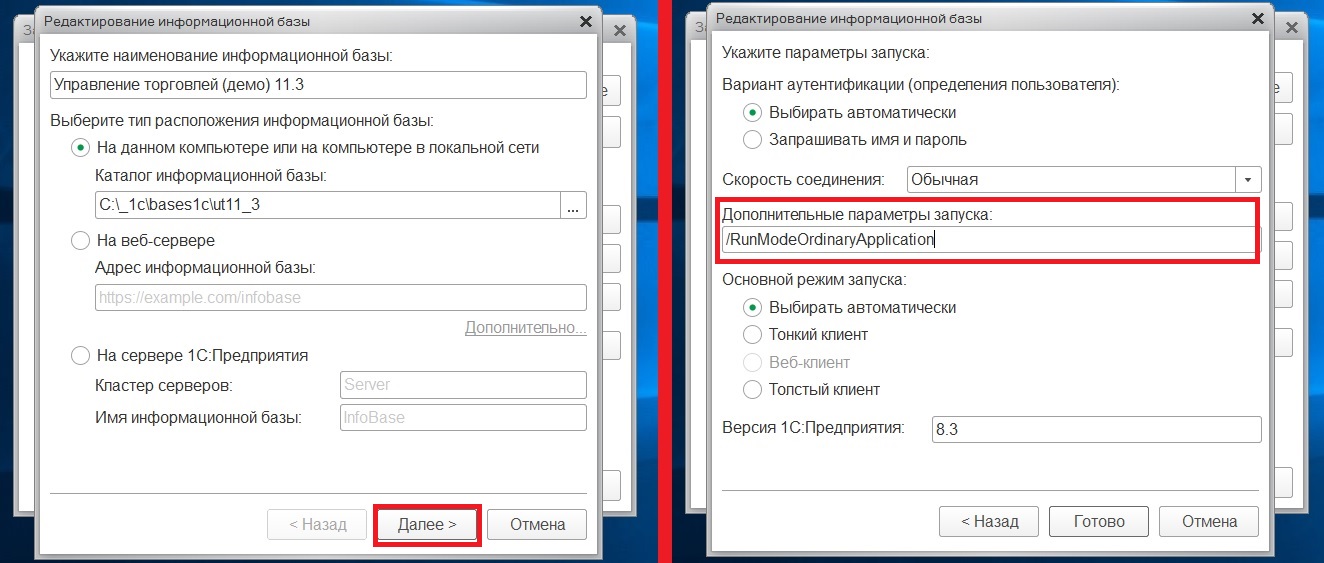
3. Теперь при запуске базы она будет открываться в режиме обычного приложения. Поздравляю:)
2 thoughts on “Запуск 1С в режиме обычного приложения”
НЕ ЗАПУСКАЕТСЯ, А ВЫШИБАЕТ 1 С, ПРЕКРАЩЕНА РАБОТА 1CV8
Источник: rus-proger.ru
Параметры запуска 1с
Параметры запуска 1с необходимы для запуска 1с через командную строку. Статья предназначена в первую очередь для собственного использования. Она позволит обращаться к материалу при необходимости.
Параметры выбора режима запуска
1с : Предприятие, как известно можно запустить или в режиме Конфигуратора или в режиме Предприятие. Поэтому одновременно можно использовать только один из приведённых ниже параметров:

DESIGNER (CONFIG в 8.0) Запуск в режиме Конфигуратора.
ENTERPRISE Запуск в режиме Предприятия.
CREATEINFOBASE Создание информационной базы.
CREATEINFOBASE [/AddInList [ИмяИБ]] [/UseTemplate [имя файла шаблона]] Создание информационной базы.
• СтрокаСоединения – обязательный параметр, см. ниже.
• /AddInList [ИмяИБ] – имя, под которым база добавляется в список. Если этот параметр не указан, база добавлена в список не будет. Вместе с тем, если не указано ИмяИБ, будет задано имя по умолчанию (как при интерактивном создании базы).
• /UseTemplate — создание информационной базы осуществляется по шаблону, указанному в [имя файла шаблона]. Стоит отметить, что в качестве шаблонов могут быть файлы конфигурации (.cf) или файлы выгрузки информационной базы (.dt). Если шаблон не указан, параметр игнорируется.
Параметр СтрокаСоединения образуется из пар ИмяПараметра=Значение, разделённых символами точки с запятой (;). Если Значение содержит пробелы, оно должно быть заключено в двойные кавычки. Возможные параметры строки соединения:
Общие параметры запуска 1с в режиме Предприятия или Конфигуратора
Файловый вариант определяет параметр:
File Каталог информационной базы.
Клиент-серверный вариант задает параметры:
Srvr Имя сервера 1С:Предприятия.(8.1 и выше) Если командная строка запуска исполняемого файла содержит несколько параметров, описывающих путь к информационной базе (File и Srvr), то используется последний из указанных параметров. (c 8.2) Для обеспечения бесперебойной работы клиентских приложений возможно указание нескольких адресов кластера. Для этого:
• Значением параметра Srvr может быть список адресов кластера через запятую,
например: Srvr=”Server1,Server2” или Srvr=”Server1:1741,Server2:1741”;
• В диалоге добавления информационной базы в клиентском приложении значением свойства “Кластер серверов 1С:Предприятия” может быть список адресов кластера через запятую, например: Server1,Server2 или Server1:1741,Server2:1741;
Дополнительные параметры строки соединения
Дополнительные параметры строки соединения в режиме тонкого клиента:
wsn — имя пользователя для аутентификации на веб-сервере;
wsp — пароль пользователя для аутентификации на веб-сервере;
wspauto — использовать автоматические настройки прокси сервера;
wspsrv — адрес прокси сервера;
wspport — порт прокси;
wspuser — имя пользователя для прокси с авторизацией;
wsppwd — пароль для прокси с авторизацией.
/N Имя пользователя, как оно задано в Конфигураторе.
/P пароль пользователя. Имя которого указано в параметре /N. Этот параметр можно опустить если у пользователя нет пароля.
/WSN (с 8.2) имя пользователя для аутентификации на веб-сервере.
/WSP (с 8.2) пароль пользователя, имя которого указано в параметре /WSN, для аутентификации на веб-сервере.
/WA- Запрет применения Windows-аутентификации при старте.
/WA+ Обязательное применение Windows-аутентификации при старте. Если параметр /WA не указан вообще, подразумевается /WA+.
/SAOnRestart указывает на обязательность запроса пароля при перезапуске системы из данного сеанса работы (не используется в тонком клиенте). По умолчанию пароль не запрашивается.
/itdi (с 8.2.14) – открытие форм в основном окне и использование закладок для переключения между открытыми формами (работа с закладками);
/isdi (с 8.2.14) – для работы с отдельными окнами.
/LogUI логирование действий пользователя.
/Out[ -NoTruncate] Задаёт файл для вывода служебных сообщений. Если задано -NoTruncate, файл не очищается (не используется в тонком клиенте). C 8.2.15 файл сообщений открывается в режиме, допускающем совместное чтение, и во время пакетного режима запуска Конфигураторa запись в этот файл выполняется сразу, а не буферизуется.
Дополнительные параметры строки соединения
/SchJobDn (с 8.1, с 8.1.11 появился как параметр строки соединения) управляет выполнением регламентированных заданий. Возможные значение: “Y” или “N”. Значение “Y” – указывает на запрет выполнения регламентных заданий у созданной информационной базы.
/AppAutoCheckVersion автоматический подбор нужной версии для каждой информационной базы.
/AppAutoCheckMode автоматическое определение приложения на основе данных информационной базы (основного режима запуска для конфигурации и режима запуска для пользователя).
/UseHwLicenses+ поиск локального ключа защиты выполняется.
/UseHwLicenses- поиск локального ключа защиты не выполняется.
До версии 8.2.14 параметр имел вид /UseHwLicense, с версии 8.2.14 стал /UseHwLicenses.
/DisableStartupMessages подавляет сообщения о несоответствии сохранённой конфигурации и конфигурации базы данных, а также о необходимости установки Internet Explorer 6.0 при запуске.
/RunModeOrdinaryApplication запуск толстого клиента в обычном режиме, несмотря на настройки конфигурации и пользователя, от имени которого будет выполняться запуск.
/RunModeManagedApplication запуск толстого клиента в режиме управляемого приложения, несмотря на настройки конфигурации и пользователя, от имени которого будет выполняться запуск.
Указание любого из этих двух ключей отключается механизм автоматического выбора клиентского приложения кроме случаев, когда пользователь в командной строке явно указал ключ /AppAutoCheckMode .
Пример открытия 1С: Зарплата и управление персоналом
C:UsersVladimir>»C:Program Files1cv88.3.18.1289bin1cv8.exe» ENTERPRISE /F»C:1сЗарплатаТест» /N»Ганзюк Владимир Анатольевич» /P»1234″
Запуск 1с через обработку.
Параметры запуска 1с применяются при запуске 1с через обработку возможно даже внешнюю обработку.
Начиная с 8.2.15, если при запуске клиентского приложения используется один из этих двух ключей командной строки, то этот ключ передается в клиентское приложение, запускаемое из родительского клиентского приложения, с помощью методов глобального контекста ЗапуститьСистему() и ЗавершитьРаботуСистемы() (с указанием необходимости перезапуска).
«»C:Program Files1cv88.3.18.1289bin1cv8.exe»» ENTERPRISE /F»»C:1сЗарплатаТест»» /N»»Ганзюк Владимир Анатольевич»» /P»»0102″»»,) //командасистемы(«»»C:Program Files1cv88.3.18.1289bin1cv8.exe»» ENTERPRISE /FC:1сЗарплатаТест /N»»Ганзюк Владимир Анатольевич»» /P0102 /C»); Сообщить(«Работатем»); КонецПроцедуры
Для правильного задания имени базы 1с используются и имени пользователи применяем несколько двойных кавычек.
bat файл запуска 1с
.bat файл не понимает русские буквы (кириллицу)
Позвать на помощь программы notepad++ или Akelpad, открываем с их помощью наш .bat файл.
С помощью notepad++ : копируем написанный Вами код, открываем notepad++, Меню “Кодировки” -> “Кодировки” -> “Кириллица” -> “OEM-866”, вставляем, ранее скопированный код. Сохраняем файл как .bat. Теперь можно пользоваться и тестировать.
С помощью Akelpad :
Скопировать код. Войти в редактор. Меню “Кодировки” -> выбрать “Сохранить в DOS-866”. Вставить код. Сохранить, запустить.
Источник: ithelpyou.ru